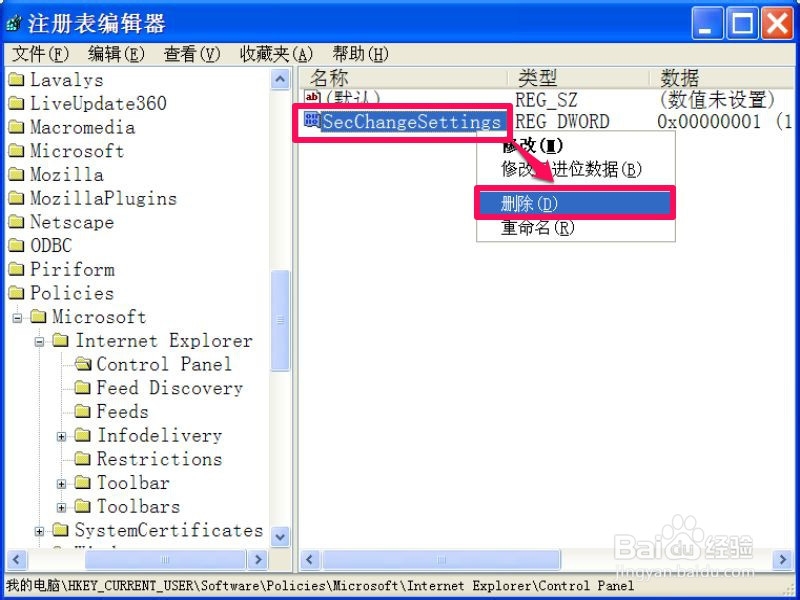无法设置Internet选项的安全选项怎么办
1、 首先用个最简单的修复方法,命令提示符方法,先打开“开始”菜单中的"运行"程序,输入cmd命令,确定。

2、 进入命令提示符窗口后,输入下面这段代码:
reg add "HKEY_CURRENT_USER\Software\Policies\Microsoft\Internet Explorer\Control Panel" /f /v SecChangeSettings /t REG_DWORD /d 00000000>nul 2>nul

3、 最好采取直接从这时复制的方法,以免书写错误,代码输入完成后,直接按Enter键(回车)。

4、 修复完成后,再打开Internet选项的安全选项,这回,就看到恢复过来了,自定义按钮可以点击了。
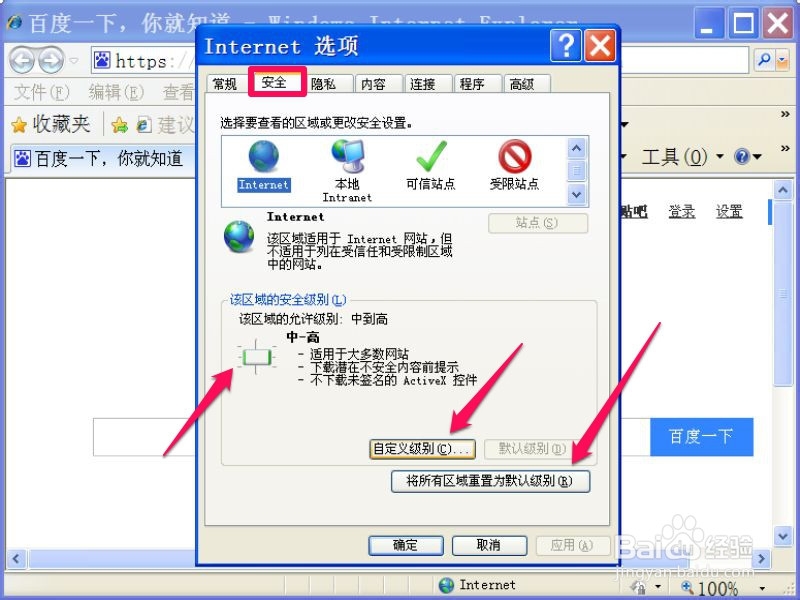
5、 进入自定义后窗口后,就可以禁用脚本下的活动脚本这一项,然后确定就行。

1、 如果命令提示符修复不了,可以到注册表中去修复,方法是:从开始菜单中打开“运行”,输入regedit命令,确定。
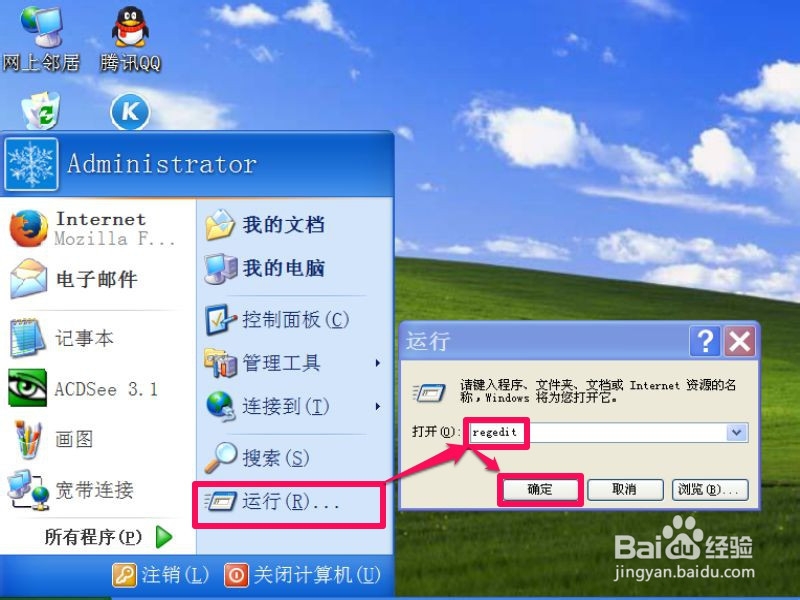
2、 打开注册表编辑器后,在左侧根键中,选择“HKEY_CURRENT_USER”这一项。
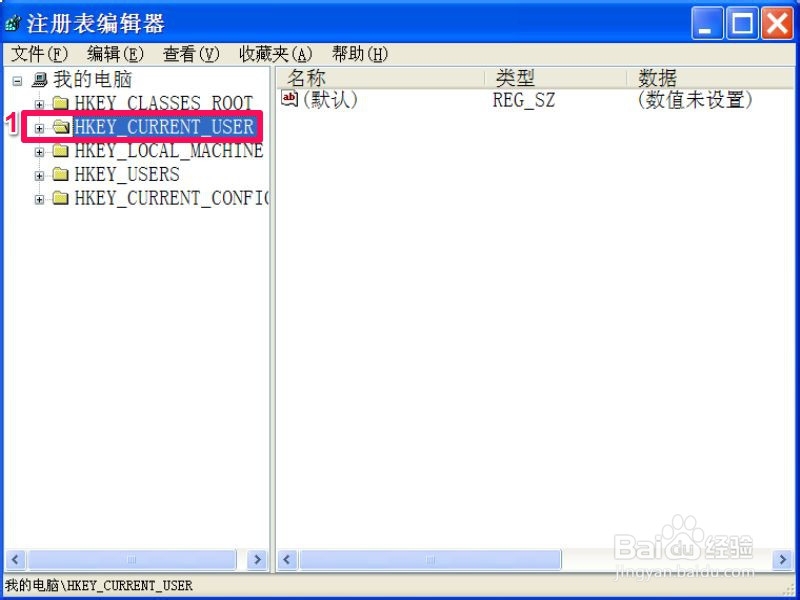
3、 然后依次打开[HKEY_CURRENT_USER\Software\Policies\Microsoft\Internet Explorer],定位到其下的Control Panel项。
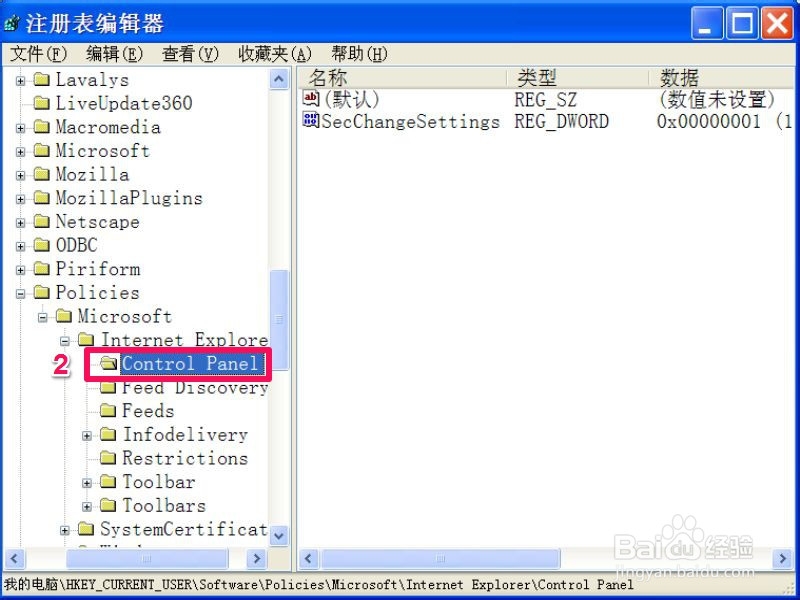
4、 到Control Panel项的右侧窗口,选择“SecChangeSettings”名称,双击此项。
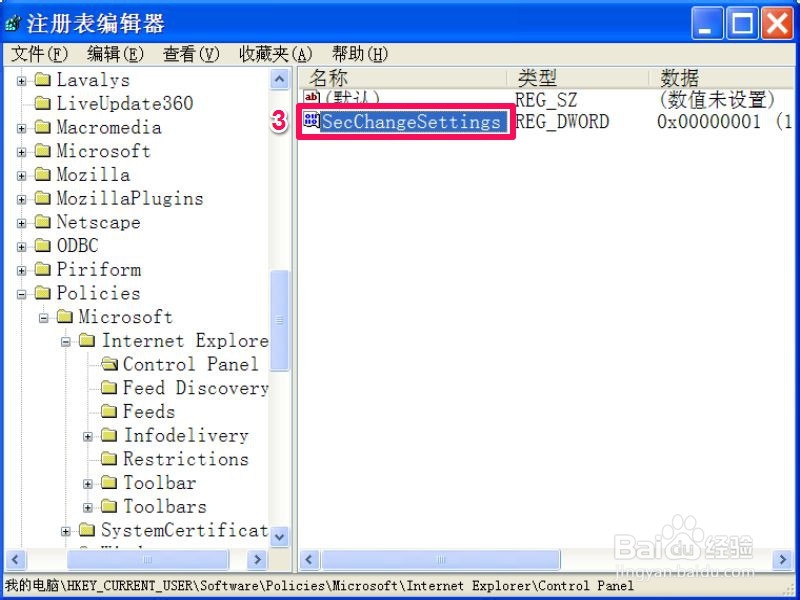
5、 在编辑DWORD值窗口,找到数据数值这一项,当前其下编辑框中的值应该为“1”,就是它,才导到安全选项设置不了。
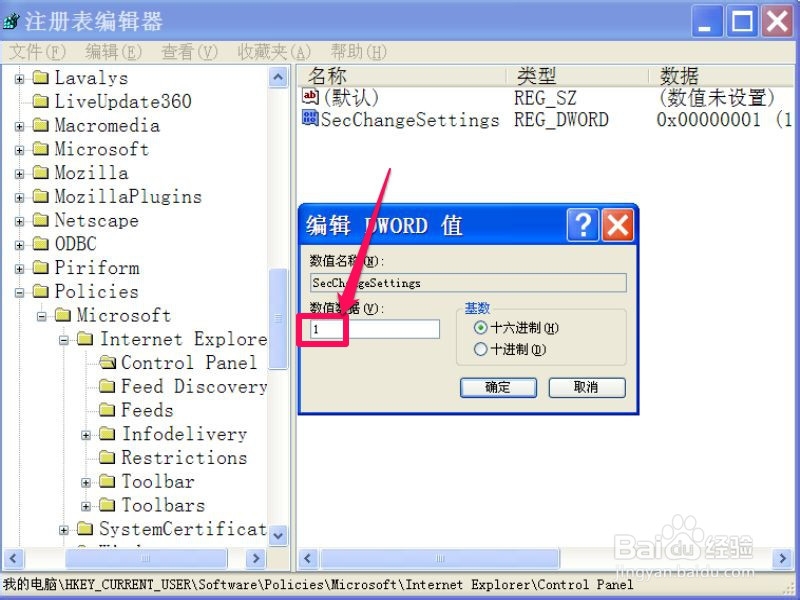
6、 如果要恢复,就要将这个值改为改为“0”值,然后按“确定”,退出窗口即可。
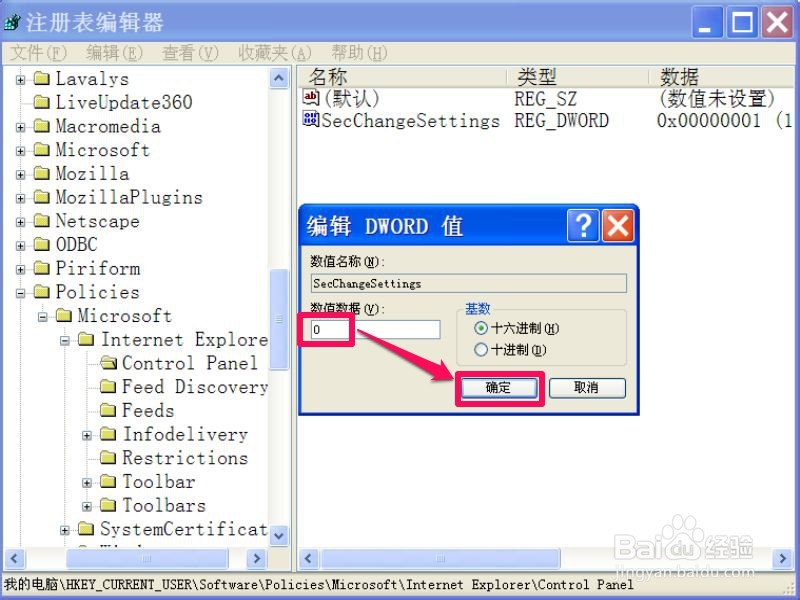
7、 还有一个方法,就是直接在SecChangeSettings项上右键,选择右键菜单中的“删除”菜单,直接将其删除也可。